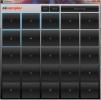Instalați și utilizați Scribus Publisher în Ubuntu Linux
Dacă trebuie să creați documente de comunicare vizuală pentru profesioniști sau colaboratori și nu sunteți conștient de proiectarea grafică, atunci nu trebuie să vă faceți griji. Puteți crea în continuare documente foarte frumoase și atractive folosind software de editare pe desktop. Scribus este un puternic software de editare desktop multiplă platformă cu un set larg de funcții. Este deosebit de faimos pentru caracteristicile sale bogate de aspect de pagină. Poate importa imagini, text și acceptă aproape toate formatele de imagine. În plus, puteți converti documentul Scribus în format PDF și distribui mai ușor. În mod implicit, acesta va salva toate documentele în format .sla.
Pentru a instala Scribus în Ubuntu Linux, deschideți terminalul și tastați următoarea comandă în terminalul dvs.
sudo apt-get install scribus
Acum, după ce este instalat, rularea acestuia cu toate seturile de funcții va necesita să instalați ghostscript. Pentru a instala ghostscript, executați următoarea comandă în terminalul dvs.
sudo apt-get install ghostscript
Aici ați terminat, pregătiți-vă să vă bucurați de caracteristicile interesante ale Scribus. Îl puteți încărca de la Aplicații> Grafică> Scribus. La pornire, vă solicită să specificați setările precum dimensiunea paginii, marja de pagină, numărul de pagini, etc ale unui document nou. Puteți alege, de asemenea, să deschideți orice documente acceptate existente.
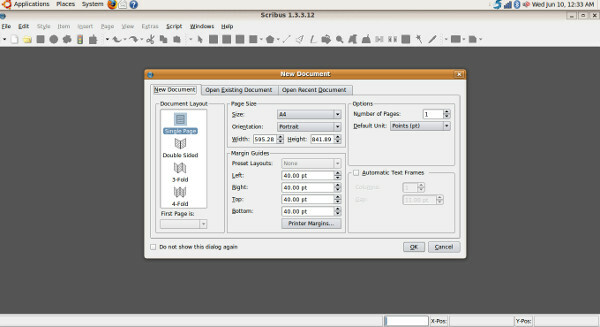
După ce specificați setările și faceți clic pe OK, se va încărca un document nou.
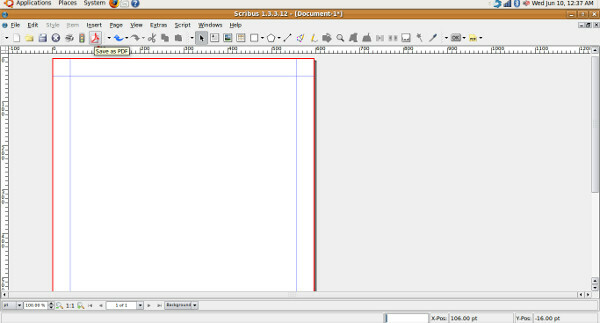
Acum, permiteți să explorăm unele dintre cele mai utilizate opțiuni ale sale, Fişier Meniul are diverse opțiuni de bază, cum ar fi, puteți crea un document nou, deschide orice documente existente, salva documente și puteți schimba setările imprimantei etc.
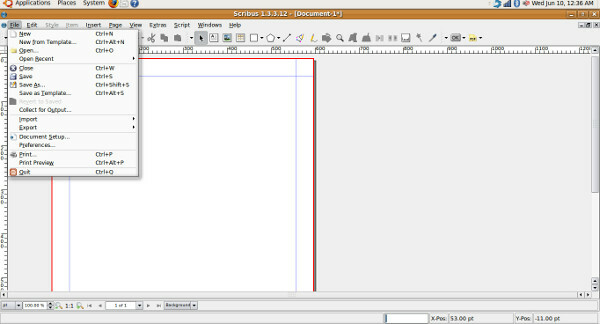
Din Medalion Meniu, puteți insera imagini, text, forme, Poligon și tabele etc.
 Acum, pentru a importa imagini în documentul Scribus, trebuie doar să faceți clic Inserare> Cadru imagine și desenează cadrul din documentul tău. Puteți, de asemenea, să introduceți Image Frame din Cadru imagine opțiune în bara de pictograme. Faceți clic dreapta oriunde în cadrul imaginii și selectați Obțineți imagine. Acum se va deschide caseta de dialog, puteți răsfoi directoare și puteți selecta imaginea dorită. Următoarea captură de ecran ilustrează procesul.
Acum, pentru a importa imagini în documentul Scribus, trebuie doar să faceți clic Inserare> Cadru imagine și desenează cadrul din documentul tău. Puteți, de asemenea, să introduceți Image Frame din Cadru imagine opțiune în bara de pictograme. Faceți clic dreapta oriunde în cadrul imaginii și selectați Obțineți imagine. Acum se va deschide caseta de dialog, puteți răsfoi directoare și puteți selecta imaginea dorită. Următoarea captură de ecran ilustrează procesul.

Pentru a converti acest document în PDF, trebuie doar să faceți clic pe pictograma PDF în bara de sus.

Acum, specificați numele și locația fișierului PDF, alegeți setările adecvate și faceți clic pe Salvați. Este atât de ușor.
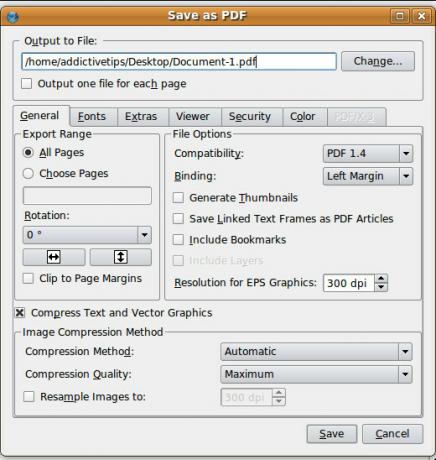
Are un număr mare de opțiuni și funcții utile, dar am acoperit doar câteva elemente de bază. Bucurați-vă!
Căutare
Postări Recente
Cum se instalează suita de securitate Bro pe serverul Ubuntu
Suita de securitate Bro este un sistem adaptabil, puternic, de dete...
Descărcare gratuită de software Sampler Music
Ce este eșantionarea? Conform Wikipedia, „Este actul de a lua o por...
Cum să vă sincronizați fișierele folosind lsyncd pe Linux
Lsync este o alternativă ușoară de sincronizare la Rsync. Funcțione...